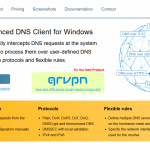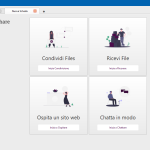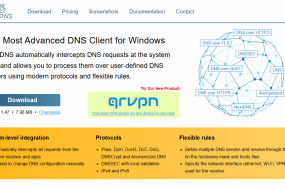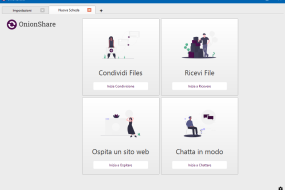- Home
- VPN ed anonimato in rete
- PrivadoVPN + NekoBox la massim ...

Ultimo aggiornamento 14/07/2025 by buio2005
PrivadoVPN e NekoBox due strumenti distinti ma dalle caratteristiche simili che se uniti possono creare un “Doppio Tunnel” massimizzando la protezione dei propri dati e della navigazione. Di seguito vediamo come configurare NekoBox per utilizzare le configurazioni Wireguard oppure SOCKS5 di PrivadoVPN come sistema.
Cos’è una Connessione “a Cascata o Doppio Tunnel “?
Immagina il tuo traffico internet come un messaggio segreto.
- VPN Singola: Metti il tuo messaggio in una scatola crittografata, lo invii a un ufficio postale sicuro (server VPN) e poi arriva a destinazione.
- VPN a Cascata (Doppio Tunnel): Metti il tuo messaggio in una scatola crittografata, poi metti quella scatola all’interno di un’altra scatola crittografata. Invii la scatola esterna al primo ufficio postale sicuro (PrivadoVPN), che poi invia la scatola interna a un secondo ufficio postale sicuro (il server di NekoBox), prima che raggiunga la destinazione finale. Questo rende molto più difficile per chiunque risalire al tuo messaggio od intercettare il traffico di rete, paradossalmente ne PrivadoVPN e nemmeno NekoBox sanno cosa fa l’altro e viceversa.

Perché usare PrivadoVPN + NekoBox?
PrivadoVPN offre una crittografia robusta e una rigorosa politica di “no-log”, rendendola una eccellente VPN di “primo livello”. NekoBox, un client proxy versatile con un’interfaccia utente semplice ed intuitiva, con setting chiari e robuste funzionalità di base, può agire come secondo tunnel, offrendo flessibilità con vari protocolli proxy o configurazioni VPN (Wiregurad).
Cosa ti serve:
- Un Account Premium PrivadoVPN: I files di configurazione WireGuard o le impostazione dei proxy SOCK5, sono disponibili dal pannello Admin del proprio account Privado Premium (piano di 2 anni + 3 mesi aggiuntivi Gratuiti a 30,00€ ). Il piano Gratuito di PrivadoVPN non comprende queste funzionalità.
- Applicazione PrivadoVPN (Windows): Scarica l’App dal tuo pannello utente
- NekoBox: L’applicazione NekoBox; scarica per Windows o Linux. (NekoBox per Windows esiste anche come installer .exe ma è preferibile la versione portable scaricabile come zip). nonstante NekoBox sia il nome che ha sostituito NekoRay, i files scaricati portano ancora il nome NekoRay (per decisione dello sviluppatore)
- Connessione Internet: Una connessione internet stabile.
- Competenza di Base: Sebbene questa guida non sia tecnica, una comprensione generale di come navigare nel tuo sistema operativo e di come funzionano le reti internet è utile.
1) Scarica i file di configurazione PrivadoVPN
Accedi al tuo Account PrivadoVPN
Scorri la Homepage della Dashboard fino alle config VPN

Seleziona il Protocollo scegli il Paese e clicca su Download :
Salva: Salva la config, ti servirà un editor di testo (ti consiglio Notepad++) in seguito per copiare ed incollare i dati in NekoBox
Copia le credenziali dei SOCKS5 (da utilizzare in alternativa alla config Wireguard)
Clicca su SOCKS5 nel menù a sinistra del pannello Utente

Scegli il Paese poi copia Nome Utente, Password, Indirizzo Proxy e Porta. Salvali in un file di testo da utilizzare per configurare l’uso di Proxy SOCKS5 in Neko (di seguito i passaggi). Ovviamente puoi salvare quante credenziali vuoi, anche tutte.
Passiamo al lato pratico: Il primo hop della tua connessione a cascata può “partire” dalla VPN o da Neko.
Avvia PrivadoVPN App per PC (Windows)
- Avvia l’App PrivadoVPN:
- Se è il primo avvio clicca su login ed inserisci i tuoi dati Privado (email e password)
- Connettiti a un Server:
- Scegli una posizione del Server e clicca connetti
- Importante: Disabilita Split Tunneling (se abilitato) dai setting dell’App: Assicurati che nessuna applicazione sia esclusa dal tunnel VPN nelle impostazioni di PrivadoVPN, poiché vogliamo che tutto il traffico passi inizialmente attraverso di esso.
A questo punto, l’intero traffico internet del tuo PC è instradato tramite PrivadoVPN come primo hop.
(Linux) Installazione manuale VPN (Utilizzando le config OpenVPN o WireGuard)
NOTA: In Linux installo manualmente una VPN, sempre dal mio profilo Privado (come da screenshot sopra) posso scaricare oltre a Wireguard, il profilo OpenVPN. I passaggi sotto valgono per l’installazione di entrambi i protocolli.
OpenVPN:
- Installa OpenVPN:
- Apri il tuo terminale (Ctrl+Alt+T).
- Aggiorna la tua lista di pacchetti:
sudo apt update(per sistemi basati su Debian/Ubuntu) osudo dnf update(per sistemi basati su Fedora/RHEL). - Installa il pacchetto OpenVPN:
- Debian/Ubuntu:
sudo apt install openvpn - Fedora/RHEL:
sudo dnf install openvpn - Arch Linux:
sudo pacman -S openvpn
- Debian/Ubuntu:
- Sposta il File di Configurazione:
- Naviga nella directory dove hai scaricato il tuo file
.ovpndi PrivadoVPN (es.cd ~/Downloads). - Sposta il file nella directory di configurazione di OpenVPN:
sudo mv il_tuo_file_privadovpn.ovpn /etc/openvpn/(sostituisciil_tuo_file_privadovpn.ovpncon il nome del file effettivo).
- Naviga nella directory dove hai scaricato il tuo file
- Connettiti a PrivadoVPN:
- Apri un terminale.
- Avvia la connessione OpenVPN usando il tuo file di configurazione:
sudo openvpn --config /etc/openvpn/il_tuo_file_privadovpn.ovpn - Ti verrà chiesto il nome utente e la password di PrivadoVPN. Inseriscili.
- Se la connessione ha successo, vedrai messaggi che indicano una connessione riuscita. Lascia questa finestra del terminale aperta.
Trucchetto per la Config OpenVPN (gentilmente suggerito da Shockwave nostro assiduo lettore): Per praticità se si crea un file .txt nominato Credentials.txt dove inserire l’username e la password della config specifica del Paese scelto e scaricato dal pannello e lo si inserisce nella stessa Directory del file di config, basta poi editare la config OpenVpn alla voce auth-user-pass ed inserire Credentials.txt come fonte
remote-cert-tls server
auth-user-pass Credentials.txt
In questo modo all’avvio non sarà richiesto l’inserimento di user e Pass.
Per Installare Wireguard i passaggi sono identici.
A questo punto (sia su Windows che su Linux) abbiamo il sistema protetto da una VPN funzionante ed “accesa”.
Passiamo alla gestione di NekoBox da affiancare alla VPN e vediamo quali setting adottare a seconda delle esigenze o preferenze.
Utilizzare la config Wireguard su NekoBox
NOTA IMPORTANTE: Prima di vedere i dettagli vanno fatte alcune considerazioni pratiche sulla scelta della versione di NekoBox e del suo funzionamento, in particolare, sui dispositivi Windows. Mi spiego meglio: nel mio caso personale prima di trovare la versione più adatta al mio sistema (Windows 10 Pro x 64 versione 22H2 build 19045.5965) ho passato in rassegna più versioni dall’ultima rilasciata a quelle meno recenti. Lo scopo è quello di trovare quella che gestisca al meglio tutte le funzionalità (Wireguard, Proxy, …) e che si adatti al sistema. La sensibilità di Neko, in alcuni casi, può “cozzare” con setting e configurazioni personalizzate del proprio PC, come la gestione della rete, Il Firewall (magari con regole aggiunte o modificate) ed in alcuni casi con i Software installati sul PC.
Sono valutazioni personali che ottimizzano l’uso di Neko a seconda del proprio sistema e sono “finezze” non obbligatorie, nella stragrande maggioranza dei casi l’ultima versione di NekoBox funziona senza problemi.
Detto questo:
Avviare Neko dalla cartella “portable”, aprire la cartella e cliccare due volte su nekoray.exe (potrebbe apparire la notifica di Windows Defender Smart Screen a quel punto cliccare su ulteriori informazioni e poi installa comunque)

Importante: all’avvio di NekoBox verificare che il protocollo sing-box sia selezionato e lasciarlo tale, andare in Preferences / basic Settings / Selezionare la tab Core e verificare che sing-box sia selezionato altrimenti selezionarlo e cliccare OK
Ti piace TivuStream? Ti è utile? Desideri sostenere TivuStream e partecipare un poco al mantenimento? ..ti va di offrirci un caffè? !!

Ovviamente l’interfaccia risulterà vuota, vediamo ora come inserire la config Wireguard di PrivadoVPN.
Ci sono in realtà due sistemi separati per inserire la config ma entrambi utilizzano lo stesso inserimento dei dati.
Metodo 1 : Utilizzare la config di Neko Wireguard nativa: dal menù in alto di Neko cliccare su Profiles/New Profile/e selezionare Wireguard dal menù a tendina


Inserire i dati della config Wireguard (che vedremo a seguire) lasciando le voci Pre Shared Key – Reserved – Persisent Keepalive – MTU – e Workers così come sono senza modificarle. Alla voce Name inserite un nome per vostro riferimento. Cliccare su OK / OK
Metodo 2 : Inserire la config da Custom (sing-box outbound). Per l’inserimento è necessario copiare il contenuto di un file .json contenente i dati da inserire. Per praticità di seguito trovate il file “vuoto” (scaricabile a fine articolo) dove inserire i dati della config.

{
"interface_name": "nome",
"local_address": [
"11.xx.xxx.11/24"
],
"mtu": 1280,
"peer_public_key": "x3t6dJT.....=",
"private_key": "AA....=",
"server": "122.xxx.xx.12",
"server_port": 12345,
"system_interface": false,
"tag": "proxy",
"type": "wireguard"
}Va copiato il contenuto completo incluse le parentesi graffe ed incollato nella finestra json editor del profilo Custom (sing-box outbound)


A questo punto sostituire le voci di esempio con i dati reali della config Wireguard scaricata che si presenta cosi:

In entrambi i casi che si tratti del profilo Wireguard nativo di NekoBox o del Profilo sing-box outbound vanno inseriti i dati alle voci corrispondenti. Nella sezione [Interface] l’Address indicato va inteso come IP e porta di local Address mentre nella sezione [Peer] Endopoint va inteso come l’IP e porta del Server
Cliccare OK / OK
E’ possibile creare dei Gruppi che contengano varie config o vari profili non solo Wireguard e nominarli per propria referenza un esempio del mio Neko:


Per creare uno o più gruppi cliccare (dal menù principale di Neko) su Preferences / Groups / New Group nominarlo e cliccare su OK. Per inserire uno o più profili in uno specifico gruppo tornare alla home di Neko cliccare sul nome gruppo creato poi tasto destro nello spazio bianco e poi New Profile.
Utilizzare i Proxy SOCKS5 di PrivadoVPN
Utilizzare le credenziali, il Server e la porta del Proxy SOCKS5 che abbiamo copiato e salvato o direttamente dal nostro pannello Privado.
Cliccare su Server / New Profile / Selezionare Socks ed inserire i dati dati copiati:

Al posto di 127.0.0.1 inserire il server copiato da pannello, Alla voce Version lasciare 5, inserire User e Password copiate da pannello, cliccare su OK.
Quanto sopra (Wireguard o SOCKS5) vale per entrambi i casi in cui Neko è installato, quindi Windows o Linux. Il nostro articolo su NekoBox linkato ad inizio di questa guida contiene ulteriori informazioni per altre configurazioni possibili. Per una maggiore ed ancora più completa ( ma più tecnica e riservata ad utenti esperti del settore) vi rimandiamo alla repo Github ufficiale di NekoBox (NekoRay) oppure al sito ufficiale di sing-box dove trovare tutte le config possibili con il Core sing-box.
La Logica:
Per capire meglio come abbiamo configurato VPN e Neko sul Pc facciamo un paio di considerazioni utili:
NekoBox può essere avviato all’avvio del PC , impostato come Proxy di Sistema e ricordare o meno l’ultimo profilo utilizzato ed avviarlo in automatico o meno. Più semplicemente se configuro Neko per avviarsi all’accensione del PC, come System Proxy ed a collegarsi in automatico al profilo che ricorda (l’ultimo utilizzato) avrò l’intero Sistema PC sotto Proxy o Wireguard, il primo hop (Tunnel) a protezione della connessione, Se avvio la VPN manualmente (od automaticamente), la stessa si troverà costretta a collegarsi al Server che scelgo passando per l’hop Neko, paradossalmente non sapendo quale è l’IP reale di provenienza in quanto “offuscato” dall’uso del Proxy o Wireguard inNeko. La mia connessione esterna quindi risulterà doppiamente incanalata o a doppio strato rendendo pressochè impossibile risalire all’IP reale di partenza.
Se faccio il contrario ovvero escludo Neko dall’avvio automatico ed uso come System Proxy posso scegliere a quale profilo connettermi manualmente, che andrà ad incanalare ulteriormente la connessione VPN già avviata. In questo caso posso scegliere un profilo diverso o particolare anche diverso da Wireguard a seconda dell’utilizzo che ne voglio fare oppure per un’esigenza specifica. In questo caso la connessione Neko sarà la prima connessione vista esternamente.
Verificare e validare la connessione
- Controlla l’Indirizzo IP:
- Apri il browser web .
- Vai su whatismyip.com o ipleak.net
- L’indirizzo IP visualizzato dev’essere o quello impostato in Neko se configurato come System Proxy oppure quello del Server VPN di Privado che ne determina il Sistema. Nel primo caso se Neko sta “uscendo” con un Proxy vedrai anche i DNS a cui è risolto ovviamente diversi da quelli impostati sul tuo Sistema PC
- Esegui un Test di Fuga DNS:
- Vai su dnsleaktest.com (esegui”Extended test”) oppure su browserleaks.com/dns .
- I server DNS visualizzati dovrebbero appartenere al Sistema configurato. Se vedi i server DNS del tuo ISP, signiifica che c’è qualcosa da rivedere o qualche problema nella configurazione di partenza.
Considerazione finale
Per chi si stesse chiedendo il perchè utilizzare una VPN ed un Client Proxy anzichè due VPN (e magari una delle due Free tipo Proton o Windscribe) c’è una motivazione tecnica da considerare:
Una VPN modifica le routes di rete (agisce sulla configurazione delle schede di rete e spesso ne aggiunge altre di sue) e di fatto se ne impossessa rendendole l’unica strada possibile. Due VPN sullo stesso Sistema andrebbero in conflitto, anche se usano due protocolli diversi Wireguard e/o OpenVPN, sulle routes di sistema. Neko non agisce sulle routes, ma reindirizza le connessioni attraverso le routes che trova attive, che ci sia una VPN o meno, installata nel sistema. Per cui possono convivere tranquillamente senza pestarsi i piedi.
Visto: 178